Важливі замітки
Останні статті
- 5 июня - день Святого Духа
05.06.2017, 09:18 - Дождь
20.08.2014, 19:04 - Баллада о пророках и поэтах.
17.01.2010, 19:01
Свіжі фотографії
Подробный урок по вставке лица.Уроки фотошоп.
- 31.01.10, 22:36
- Фотошоп
Подробный урок по вставке лица.
Первое, что нужно сказать новичкам – постарайтесь выбрать лицо того же ракурса и освещенности.
1. Берем изображение1

и выделяем лицо с помощью инструмента Многоугольное лассо [L] (не обязательно стараться выделить точно по контуру, можно захватить чуть больше пространства)
Заходим в меню Редактирование Копировать [Ctrl+C].
2. Открываем изображение2, 
в которое нужно вставить лицо и вставляем его с помощью команды Вставить [Ctrl+V] из меню Редактирование. Теперь работаем со вставленным слоем.
3. На панели Слои уменьшаем заливку слоя до 70%
4. Выбираем команду Произвольная трансформация [Ctrl+T] из меню Редактирование и подгоняем изображение под лицо (чтобы увеличить/уменьшить изображение, сохраняя пропорции, нужно потянуть за угол рамки, удерживая при этом [Shift])
5. Выключаем видимость слоя с лицом (для этого щелкаем на глаз на панели Слои левой кнопкой мыши) и переходим на основной слой (фон).
6. Теперь нужно выделить пряди волос, обрамляющие лицо. Для этого я использовала все тот же инструмент Многоугольное лассо [L] (вычесть из выделения можно удерживая [Alt], добавить к выделенному - [Shift])
7. Копируем выделенное [Ctrl+C] на новый слой и перемещаем слой поверх остальных [Shift+Ctrl+]].
8. Включаем видимость слоя с лицом и увеличиваем его заливку до 100%
9. Уберем лишнее с лица с помощью Ластика [E] или выделения и отчистки.
Так же нужно выделить глаза, брови и губы:
Способ I. выделить с помощью Лассо сделать слабую растушевку выделения [Alt+Ctrl+D] (приблизительно на 1-3 пикселя, в зависимости от размера изображения (я использовала 1 пиксель)) и скопировать на новый слой [Ctrl+J], или
Способ II. выделить с помощью Быстрой Макси [Q], кистью с жесткостью не менее 30%, Инвертировать выделение [Shift+Ctrl+I] и скопировать на новый слой [Ctrl+J]
10. Теперь подгоним цвет кожи лица под основной цвет кожи. Вот 2 способа, которыми я пользуюсь:
Способ I. С помощью выборочного цвета.
В Меню Изображение/Регулировки выбираем команду Выборочный цвет и гоняем ползунки цветов, пока не достигнем нужного результата. Сначала уделите внимание красному, желтому и серому цвету
Для облегчения подборки цвета, перед тем, как выбрать команду Выборочный цвет, можете Уменьшить насыщенность (обесцветить) [Shift+Ctrl+U]. В этом случае цвет получится более однотонным (наверное), зато работать будет намного проще т.к. нужно изменить только 3 цвета (белый, серый, черный)
Способ II (более легкий). С помощью нового слоя-заливки.
Выбираем команду Выделить прозрачность слоя с помощью правой кнопки мыши на панели Слои (слой с лицом). Добавляем новый слой (без заливки). С помощью Пипетки [I] выбираем средний цвет в области лба и шеи. Берем Градиент [G] и заливаем выделенную область так, чтобы цвета совпали
Ставим Режим Смешивания слоя на Цвет
Заходим в меню Изображение/Регулировки выбираем команду Яркость/Контраст… меняем настройки, подгоняя под основной цвет кожи
11. Глаза, брови и губы тоже можно изменить с помощью яркости и контрастности.
Добавьте тень от локонов. Для этого выделите прозрачность слоя (правая кнопка мыши на слое с волосом Выделить Прозрачность Слоя), подвиньте выделение чуть в сторону, добавьте новый слой и поместите его ниже слоя с волосом. Измените режим смешивания слоя на Линейное горение, закрасьте выделенное светло-серым цветом. Уберите выделение и немного размойте тень с помощью инструмента Размытие [R]
Если лицо получилось бледным, добавьте контрастности. При увеличении контрастности цвет становится более насыщенным, чтобы изменить насыщенность цвета зайдите в меню Изображение/Регулировки, ко** Оттенок/Насыщение [Ctrl+U].
Если нужно нанести румянец используйте кисть на новом слое с режимом смешивания Цвет или Мягкий свет.
Ну вот и все. Конечное изображение после дополнительной доработки смотрите ниже.
Из блога Надежды М.
Автор урока: Nataliya
Источник: http://planetaphotoshop.ru/viewtopic.php?f=40&t=2189
Сегодня - день памяти преподобных Кирилла и Марии Хотьковских.
- 31.01.10, 15:47
- Торжество православия

Преподобные Кирилл и Мария Хотьковские - родители святого преподобного Сергия Радонежского.
Они славятся как праведные покровители супружества и помощники в воспитании детей.
Тропарь Кириллу и Марии, схимм. РадонежскимБлаженств Христовых причастницы, /
честнаго супружества и попечения о чадех добрый образе, /
праведнии Кирилле и Марие, /
плод благочестия, Сергия преподобнаго, нам явившии, /
с ним же усердно молите Господа /
низпослати нам дух любве и смиренномудрия, /
да в мире и единомыслии /
прославим Троицу Единосущную.
Преподобный Кирилл состоял на службе сначала у ростовского князя Константина II Борисовича, а потом у Константина III Васильевича, которых он, как один из самых близких к ним людей, не раз сопровождал в Золотую Орду. Св. Кирилл владел достаточным по своему положению состоянием, но по простоте тогдашних нравов, живя в деревне, не пренебрегал и обычными сельскими трудами.
В житии преподобного Сергия повествуется о том, что за Божественной литургией еще до рождения сына праведная Мария и молящиеся слышали троекратное восклицание младенца перед чтением святого Евангелия, во время Херувимской песни, и когда священник произнес «Святая святым». Преподобные Кирилл и Мария ощутили на себе великую милость Божию, их благочестие требовало, чтобы чувства благодарности к Богу были выражены в каком-либо внешнем подвиге благочестия, в благоговейном обете. И праведная Мария, подобно святой Анне — матери пророка Самуила, вместе с мужем дала обещание посвятить чадо Благодетелю всех — Богу. Господь даровал им сына, которого назвали Варфоломеем. С первых дней жизни младенец всех удивил постничеством: по средам и пятницам он не принимал молока матери, в другие же дни, если она употребляла в пищу мясо, младенец также отказывался от молока. Заметив это, преподобная Мария вовсе отказалась от мясной пищи.
Праведность Кирилла и Марии была известна не только Богу. Будучи строгими блюстителями всех церковных уставов, они помогали бедным, но особенно свято хранили заповедь святого апостола Павла: страннолюбия не забывайте, тем бо не ведяще неции странноприяша Ангелы (Евр. 13, 2). Тому же учили они и своих детей, строго внушая им не упускать случая позвать к себе в дом путешествующего инока или иного усталого странника. До нас не дошло подробных сведений о благочестивой жизни этой блаженной четы, зато мы можем, вместе со святителем Платоном, сказать, что сам происшедший от них плод показал лучше всяких красноречивых похвал доброту благословенного древа. Счастливы родители, коих имена прославляются вечно в их детях и потомстве! Счастливы и дети, которые не только не посрамили, но и приумножили и возвеличили честь и благородство своих родителей и славных предков, ибо истинное благородство состоит в добродетели!
Около 1328 г. преподобные Кирилл и Мария переселились из Ростова в Радонеж. Верстах в трех от Радонежа был Хотьковский Покровский монастырь, в то время одновременно бывший и мужским, и женским. По распространенному на Руси обычаю под старость иночество принимали и простецы, и князья, и бояре. Дух иночества сообщился от сына к родителям: под конец своей многоскорбной жизни праведные Кирилл и Мария пожелали и сами принять ангельский образ.
В этот монастырь и направили они свои стопы, чтобы там провести остаток своих дней в подвиге покаяния, готовясь к другой жизни. Но недолго схимники-бояре потрудились в новом звании. В 1337 г. они с миром отошли ко Господу.
3 апреля 1992 г., в год празднования 600-летия со дня преставления преподобного Сергия, на Архиерейском Соборе Русской Православной Церкви состоялось общецерковное прославление схимонаха Кирилла и схимонахини Марии. Канонизация достойно увенчала шестивековое почитание родителей великого подвижника, давших миру образец святости и христианского устроения семьи.
Зимний лес.Духовная поэзия.
- 31.01.10, 15:13
- Торжество православия

А зимний лес особенно торжествен,
Надмирен и величественно тих.
Сказать бы - уподобился невесте,
Но чистота сегодня не в чести.
Деревья преисполнились покоя,
Их не тревожит дятлов разнобой.
Как хорошо, оставив всё мирское,
Придти сюда, побыть с самим собой.
Застыть на миг. Коснуться опушенья
Рукой благоговейною своей.
Благодарить за чудопревращенье,
За этот снег, что сыплется с ветвей.
И замолчать под пологом небесным,
Светлея запорошенным лицом.
И предстоять с собранием небесным
В великом аллилуйя пред Творцом.
Стихи иеромонаха Романа.
Иеромонах Роман
Текст по кривой! Урок.
- 31.01.10, 14:14
- Фотошоп
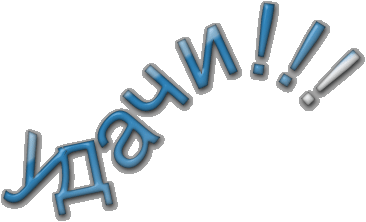
Иногда возникает необходимость разместить текст нелинейно (то есть не вертикально и не горизонтально). например, по кругу, или вдоль какой-нибудь фигуры. да мало ли)).
Для того, что бы разместить текст таким образом, нам нужно создать для него путь. приступим!)))

Пути мы создаем векторными инструментами, которые перекочевали в Photoshop из Illustrator'а. вот они (кроме Type Tool - этот сам по себе, и не векторный, и не ратровый)))
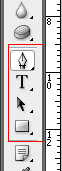
Это всеми любимый инструмент Pen и его варианты, геометрические фигуры (прямоугольник, овал, многоугольник, линия и пользовательские фигуры). что бы вызвать их, надо кликнуть по иконке инструмента правой кнопкой и появится весь список "скрытых" инструментов
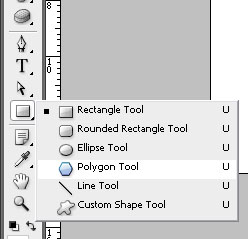
Предположим, нам понадобилась надпись, размещеная по кругу. выбираем инструмент Ellipse tool и, удерживая Shift, что бы нарисовать именно круг, то есть фигуру с правильными пропорциями, собственно, рисуем круг. Не принципиально, но все же. возможно, ваш круг будет залит каким-то
цветом (выбранным в качестве цвета переднего плана в данный момент). меня, насколько я помню, это смутило. мне не нужна была заполненная цветом фигура, а всего лишь ее контур. тогда я был маленький и глупый. Сейчас я не поумнел, но подрос)))). что бы избежать этой заливки, надо переключить наш инструмент в режим Paths. ведь нам именно и нужен путь!
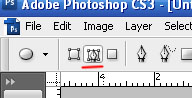
Создав наш путь, мы берем инструмент Type Tool
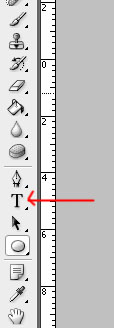
Мы ставим курсор на нашем созданном пути и, определившись со шрифтом, размером, цветом и т.п., начинаем писать. о, чудо! буквы располагаются четко по нашей окружности!)))) Зоркие дамы и господа, кроме того, могут заметить два маркера на окружности. с их помощью мы перемещаем текст по нашему контуру.перемещать их надо Paths Selection Tool'om (черной стрелкой из набора векторных инструментов) им же мы двигаем наш контур, если возникла необходимость, буквы будут "прыгать" за ним следом.
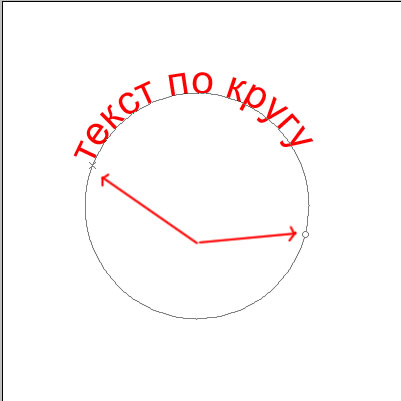
На этом чудеса не заканчиваются. если этой черной стрелкой захватить текст и переместить ее (стрелку) во внутренний контур, текст послушно перескочит туда же. к сожалению, показать на картинке как это делает я не придумал как, поэкспериментируйте самостоятельно
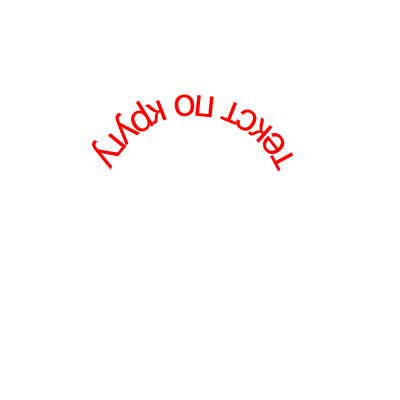
По тому же принципу текст размещается вдоль прямоугольников, многоугольников и т.д. то же самое происходит и с произвольным контуром, нарисованным ручкой. вроде бы все. осталось малость - избавиться от контура. при сохранении рисунка он как будто бы не сохраняется. на самом деле он есть, и еще как есть! за забытые контуры в приличной типографии могут оторвать уши))) но это лирика, а мы практики. долой контур! идем в палитру Paths. обычно она сопряжена общей вкладкой с палитрой Layers. если вы ее не нашли - window-paths.
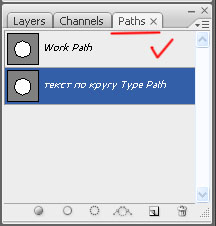
Что мы видим? два контура - наша окружность Work Path - рабочий контур (помечена галочкой) и еще какой-то путь. рабочий контур удаляем без раздумий. а вот путь нашей надписи удалить не удаться. почему? потому, что наш текстовый слой не растеризован. надо его растеризовывать или нет - на ваше усмотрение. дело в том, что растеризовав, мы превращаем его из текстового полноценного объекта в обычную картинку. это не всегда удобно и зависит от вашей конкретной задачи. после растеризации
путь пропадет сам, так что торопиться не стоит))) вдруг вы решите отредактировать текст, а растеризация делает это невозможным, увы)))
Способ отделения фона.Урок для фотошопперов.
- 30.01.10, 20:29
- Фотошоп
Еще один урок, который с практической точки зрения мне больше всего понравился. Способ отделения от фона заключается в удалении фона ластиком специальной формы. Смотрите сами, как это можно сделать.Открываем фото, с которого хотим выделить главного героя. Инструментом выделения Polygonal Lasso Tool (Прямолинейное лассо) делаем контур произвольной формы вокруг нашего героя.
Копируем выделенный фрагмент командой Edit > Copy (Редактирование> Скопировать) и вставляем копию командой Edit > Paste (Редактирование> Вклеить) на шаблон белого цвета.
Выбираем форму ластика под номером 100.
Начинаем стирать лишний фон по контуру. Делаем такие движения ластиком, как будто расчесываем шерстку у кота. Расчесываем, естественно, по направлению роста волосков, а не против шерсти.
Стираем фон по самому краю, меняя размер ластика и его нажим, если требуется.
Ластиком обычной формы стираем оставшиеся участки фона. По краю можно еще пройтись ластиком с размытыми краями, чтобы смягчить в некоторых местах резкий контур.Находим подходящий фон и фотомонтаж готов.
Даже при большом увеличении контур выделения смотрится естественно.
Вся операция по выделению контура выполнялась только ластиком в течении нескольких минут.
Урок от Зины Муратиди.

Уважаемые читатели! У меня к вам есть одна просьба : не пишите грубости в комментариях. Если у вас возникли при чтении заметки несогласия, либо вообще не пишите комментарий - пройдите мимо, либо пишите в дружеской , добродушной форме, можно с применением доброй шутки или юмора. Ведь мы все - люди - и все хотим великодушия, снисхождения, доброты и участия.Давайте уважать друг друга! Давайте дарить друг другу человеческое тепло и доброту, даже, если мы находимся в интернете - мире иллюзорного общения.




























